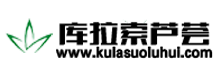阅读提示:本文《datagrid控件》知识由编辑整理于网络,包括的知识点datagrid,控件,,并参考了权威知识百科和问答,其中有:百度百科、知识百科以及百度知道,以及博客等相关资料,这里不一 一罗列出来,本文也不代表个人观点。全文共841个字 ,总共需要花费3分钟阅读。
DataGrid控件的属性
DataGrid, Boomark属性(DataGrid),AddNewMode属性,AllowArrows属性,ApproxCount属性,CurrentCellModified属性,CurrentCellVisible属性,AllowAddNew属性,AllowDelete属性,AllowRowSizing属性,AllowUpdate属性,ColumnHeaders属性,DataChanged属性(DBGrid),BoundText属性,Column属性,DataFormat属性,DataBindings属性,HelpContextID属性,Name属性,Parent属性,Font属性,Container属性,Object属性,ToolTipText属性,Text属性(ActiveX控件),RighotToLeft属性(ActiveX控件),Appearance属性(ActiveX控件),BackColor, ForeColor属性(ActiveX控件),BorderStyle属性(ActiveX控件),Caption属性(ActiveX控件)。
DataGrid控件的简介
DataGrid 控件的每一个单元格都可以包含文本值,但不能链接或内嵌对象。可以在代码中指定当前单元格,或者用户可以使用鼠标或箭头键在运行时改变它。通过在单元格中键入或编程的方式,单元格可以交互地编辑。单元格能够被单独地选定或按照行来选定。如果一个单元格的文本太长,以致于不能在单元格中全部显示,则文本将在同一单元格内折行到下一行。要显示折行的文本,必须增加单元格的Column对象的Width属性和/或DataGrid控件的RowHeight属性。在设计时,可以通过调节列来交互地改变列宽度,或在Column对象的属性页中改变列宽度。使用DataGrid控件的Columns集合的Count属性和Recordset对象的RecordCount属性,可以决定控件中行和列的数目。DataGrid控件的可包含的行数取决于系统的资源,而列数最多可达32,767列。选择一个单元格,则ColIndex属性被设置,也就是选择了DataGrid对象的Columns集合中的一个Column对象。Column对象的Text和Value属性引用当前单元格的内容。使用Bookmark属性能够访问当前行的数据,它能够提供对下一级Recordset对象中记录的访问。DataGrid控件中的每一列都有自己的字体、边框、自动换行和另外一些与其他列无关的能够被设置的属性。在设计时,您可以设置列宽和行高,并且建立对用户不可见的列。您还能阻止用户在运行时改变格式。.NET 3.0 为我们提供了DataGridView控件使我们可以显示表格数据,相比.NET 2.0 之前的DataGrid控件,DataGridView控件提供了更强大更灵活的以表格形式显示数据的功能。
DataGrid控件的使用
使用 DataGrid 控件
DataGrid 控件是一种类似于电子数据表的绑定控件,可以显示一系列行和列来表示 Recordset 对象的记录和字段。可以使用 DataGrid 来创建一个允许最终用户阅读和写入到绝大多数数据库的应用程序。DataGrid 控件可以在设计时快速进行配置,只需少量代码或无需代码。当在设计时设置了DataGrid 控件的 DataSource 属性后,就会用数据源的记录集来自动填充该控件,以及自动设置该控件的列标头。然后您就可以我该网格的列;删除、重新安排、添加列标头、或者调整任意一列的宽度。
在运行时,可以在程序中切换 DataSource 来察看不同的表,或者可以修改当前数据库的查询,以返回一个不同的记录集合。
注意 DataGrid 控件与 Visual Basic 5.0中的 DBGrid 是代码兼容的,除了一个例外:DataGrid 控件不支持 DBGrid 的“解除绑定模式”概念。DBGrid 控件包括在 Visual Basic 的 Tools 目录中。
可能的用法
查看和我在远程或本地数据库中的数据。
与另一个数据绑定的控件(诸如 DataList 控件)联合使用,使用 DataGrid控件来显示一个表的记录,这个表通过一个公共字段链接到由第二个数据绑定控件所显示的表。
使用 DataGrid 控件的设计时特性
可以不编写任何代码,只通过使用 DataGrid 控件的设计时特性来创建一个数据库应用程序。下面的说明概要地说明了在实现 DataGrid 控件的典型应用时的一般步骤。完整的循序渐进的指示,请参阅主题“DataGrid 方案1: 使用 DataGrid 控件创建一个简单数据库应用程序”。
要在设计时实现一个 DataGrid 控件
1. 为要访问的数据库创建一个 Microsoft 数据链接 (.MDL) 文件。请参阅“创建 Northwind OLE DB 数据链接”主题,以获得一个示例。
2. 在窗体上放置一个 ADO Data 控件,并将其 ConnectionString 属性设置为在第 1 步中所创建的OLE DB 数据源。
3. 在这个 Ado Data 控件的 RecordSource 属性中输入一条将返回一个记
录集的 SQL 语句。例如,Select * From MyTableName Where CustID = 12
4. 在窗体上放置一个 DataGrid 控件,并将其 DataSource 属性设置为这个 ADO Data 控件。
5. 右键单击该 DataGrid 控件,然后单击“检索字段”。
6. 右键单击该 DataGrid 控件,然后单击“我”。
7. 重新设置该网格的大小、删除或添加网格的列。
8. 右键单击该 DataGrid 控件,然后单击“属性”。
9. 使用“属性页”对话框来设置该控件的适当的属性,将该网格配置为所需的外观和行为。
在运行时更改显示的数据
在创建了一个使用设计时特性的网格后,也可以在运行时动态地更改该网格的数据源。下面介绍实现这一功能的通常方法。
更改 DataSource 的RecordSource
更改所显示的数据的最通常方法是改变该 DataSource 的查询。例如,如果DataGrid 控件使用一个ADO Data控件作为其 DataSource,则重写RecordSource和刷新该ADO Data 控件都将改变所显示的数据。
’ ADO Data 控件连接的是 Northwind 数据库的’ Products 表。新查询查找所有
’ SupplierID = 12 的记录。
Dim strQuery As String
strQuery = "SELECT * FROM Suppliers WHERE SupplierID = 12"
Adodc1.RecordSource = strQuery
Adodc1.Refresh
更改 DataSource
在运行时,可以将 DataSource 属性重新设置为一个不同的数据源。例如,您可能具有若干个 ADO Data 控件,每个控件连接不同的数据库,或设置为不同的 RecordSource 属性。可以简单地将 DataSource 从一个 ADO Data控件重新设置为另一个 ADO Data 控件:
’ 将 DataSource 重新设置为一个连接到 Pubs 数据库的、
’ 使用 Authors 表的 ADO Data 控件。
Set DataGrid1.DataSource = adoPubsAuthors
重新绑定 DataSource
当将 DataGrid 控件用于一个远程数据库,诸如 SQLServer 时,可以改变表的结构。例如,可以给这个表添加一个字段。在这种情形下,可以调用Rebind 方法根据新的结构来重新创建该网格。注意,如果已经在设计时改变了这个列的布局,DataGrid 控件将会试图重新创建当前的布局,包括任何空的列。不过,通过首先调用 ClearFields 方法,可以强制该网格重新设置所有的列。